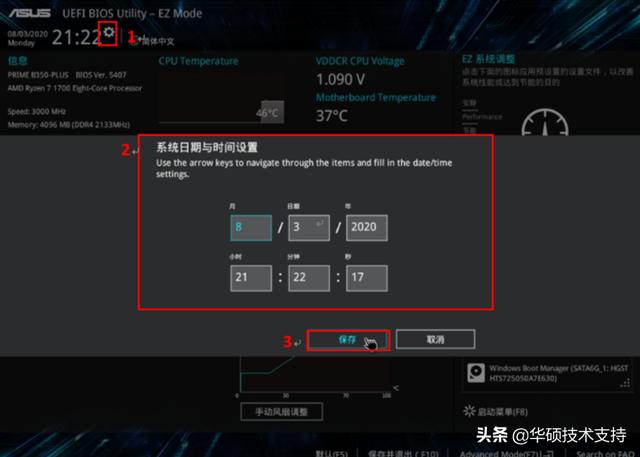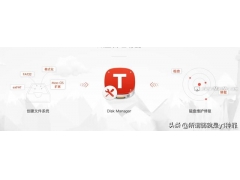[主板] 如何通过BIOS设置自动开机
如何让电脑在设定的时间自动开机,可以按照如下步骤设定:
1. 电脑开机后,立刻按压键盘上的''delete''键进入BIOS EZ Mode,如下图所示:
(以主板PRIME B350-PLUS为例)
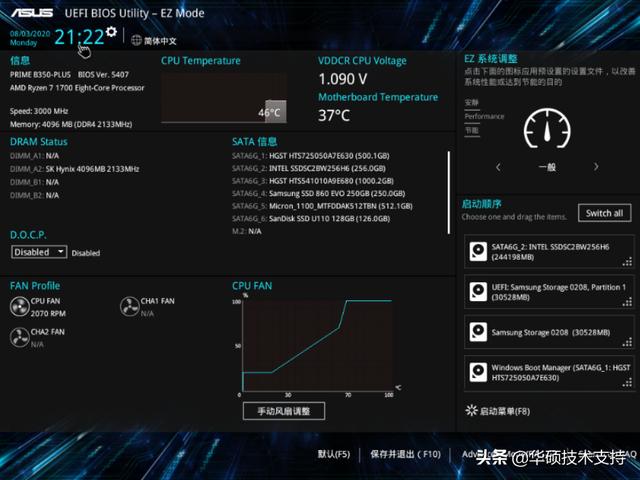
然后按[F7]进入Advance mode,如下图所示:
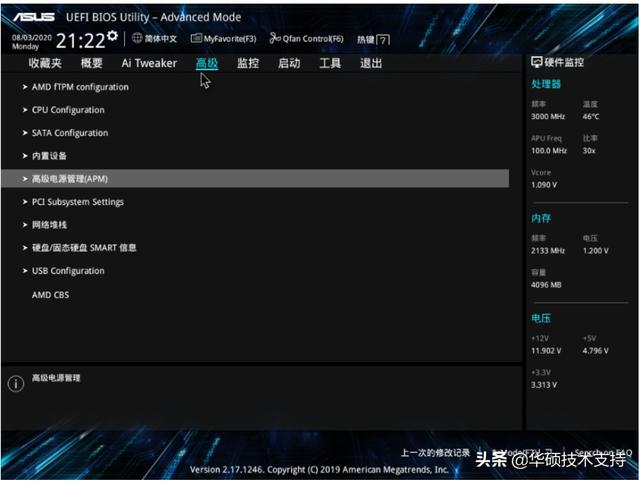
2. 选择[高级]设定页面的[高级电源管理]选项,如下图所示:
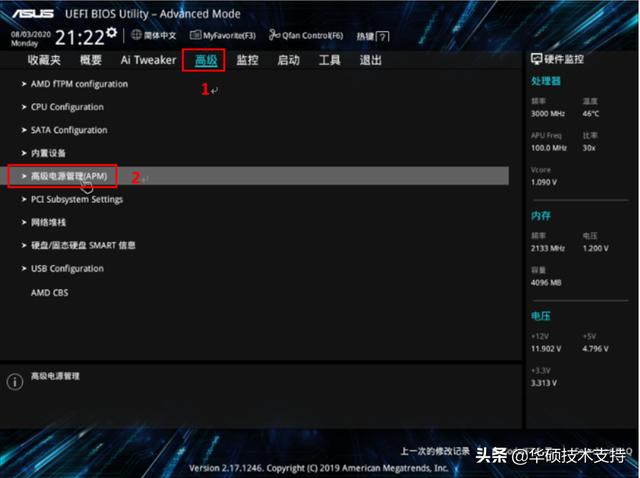
3. 将[Erp支持]设置为[关闭],如下图所示:
(Erp为Energy-related Products欧洲能耗有关联的产品节能要求)
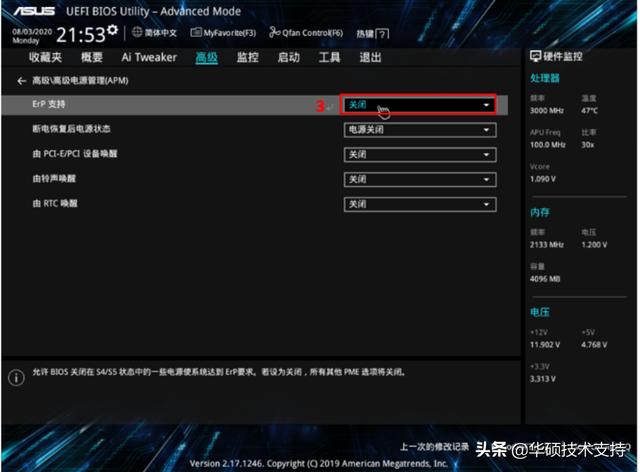
4. 将[由RTC唤醒]设置为[开启],如下图所示:
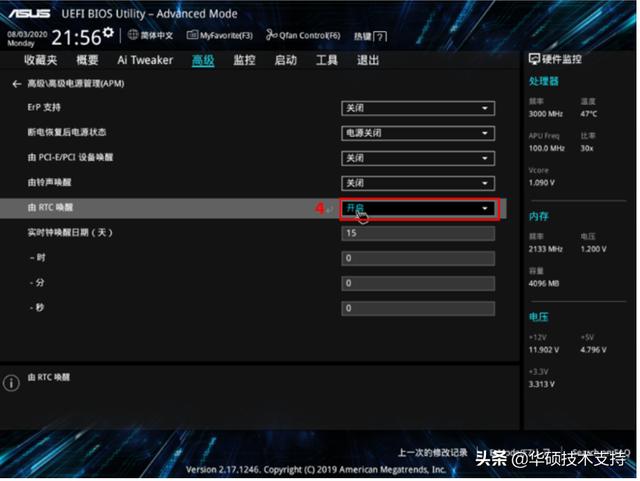
5. 设置你想要自动开机的时间. 举例若需要每天早上八点三十分自动开机,设置如下图所示:
(唤醒日期: 0表示每天,1表示日期的1号,2表示日期的2号…31表示日期的31号):
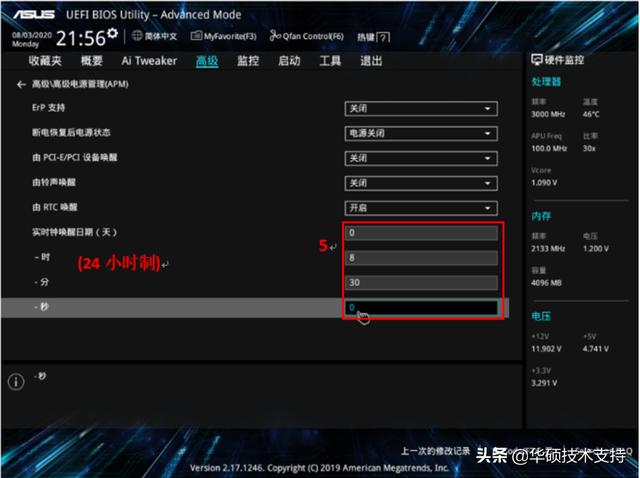
6. 按F10键出现下图,显示您设置的时间,请确认设置的时间是否正确。若正确,点击[OK]储存并重新启动,如下图所示:
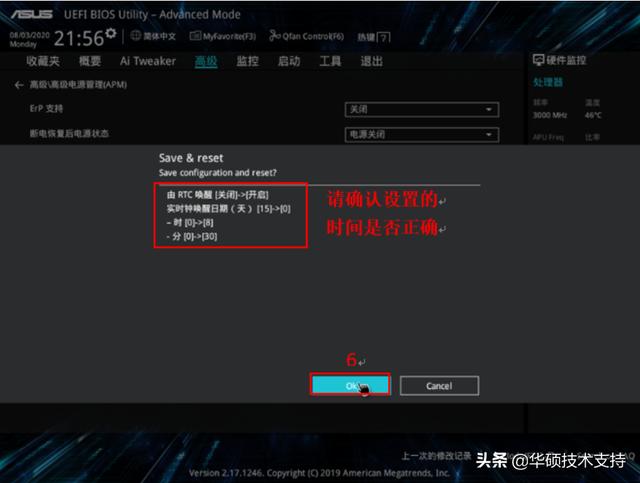
7. 开机进入windows 10系统后,鼠标右键点击电脑左下角windows图标
,选择[电源选项],如下图所示:
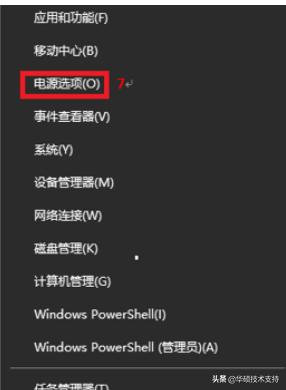
8. 在[电源和睡眠]设定页面点击[其他电源设置],如下图所示:
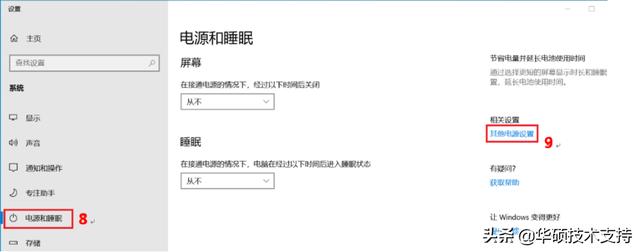
9. 点击[选择电源按钮的功能],如下图所示:
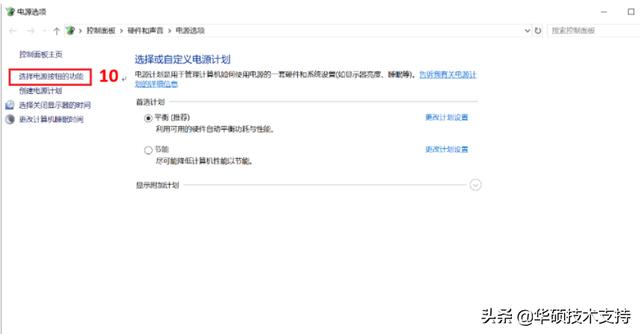
10. 点击[变更当前不可用的设置], 如下图所示:
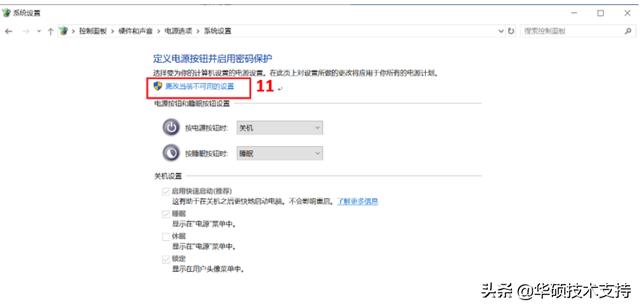
11. 在关机设置里取消勾选[启动快速启动],点击[保存修改],如下图所示,就可以完成通过BIOS RTC设置自动开机
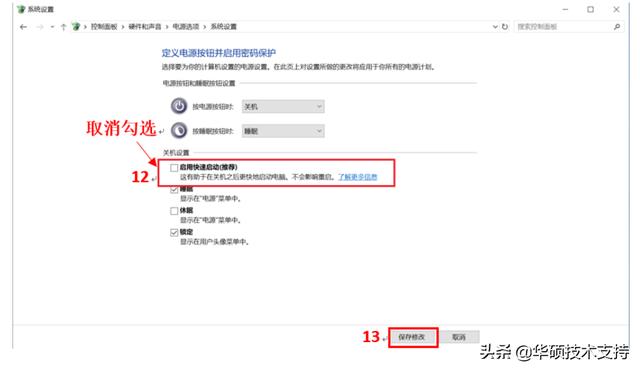
Q&A
Q: 若到了设置自动开机的时间仍无法自动开机,如何处理?
A:
1)请重新确认上述步骤是否有遗漏或设定是否有保存
2)请确保电源有供电
3)请确认BIOS内时间是否和当地时间一致,如下:
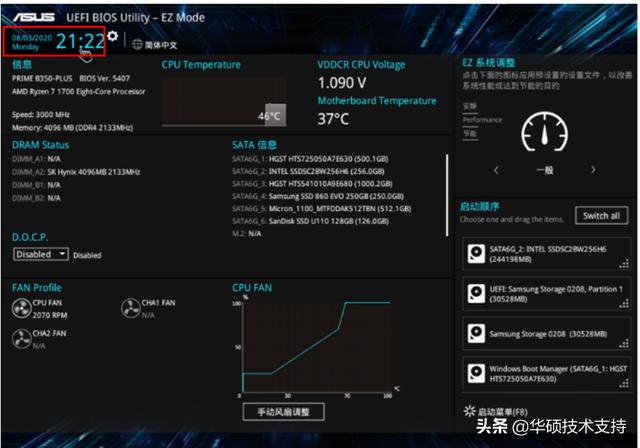
若时间不一致,请点击设置,然后跳出[系统日期与时间设置],请修改为当地正确时间,然后点击[保存]